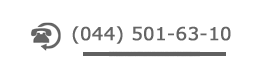|
Главная
Задать вопрос
+38 (044) 501-63-10
|
Обновление программы СТ : СМЕТА 8 от 21.08.20
Строительные Технологии: СМЕТА 8, редакция от 21 августа 2020 года
- Реализована интеграция программы с Интернет-сервисом оптовых закупок iBUILD. Теперь вы можете загружать в сметную программу актуальные цены на строительные материалы и оборудование из Интернет и получать проверенные контакты поставщиков Онлайн!
В окне «Цены и тарифы» на вкладке «Материалы», «Оборудование» или «Ресурсы по проекту» выберите ресурс и щелкните мышью пиктограмму «Запросить актуальные цены на сервисе iBUILD», рис. 1.
В результате программа выведет на экран перечень материалов, максимально подходящих под ваш поисковый запрос, с актуальными ценами и контактами поставщиков, рис. 2. В качестве поискового запроса, по умолчанию, программа использует наименование ресурса локальной сметы, которое отображается в верхней части окна. Вы можете уточнить поисковый запрос. Для этого отредактируйте наименование ресурса и нажмите клавишу Enter или щелкните мышью пиктограмму, расположенную в поле «Наименование ресурса», чтобы повторить выборку, см. рис. 2.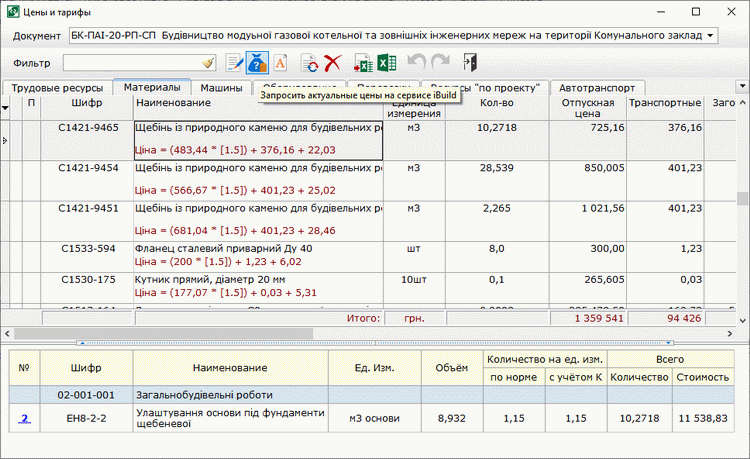
Рис. 1. Запрос актуальных цен на сервисе оптовых закупок iBUILD
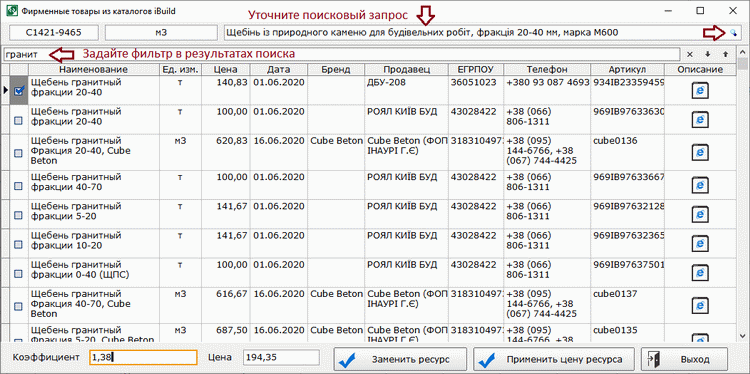
Рис. 2. Перечень материалов с актуальными ценами и контактами поставщиков, загруженный с сервиса iBUILD. Если в результате выборки цен ресурсов вы получили слишком большой список, вы можете воспользоваться «Фильтром» в результатах поиска, чтобы быстро найти наиболее подходящие вам позиции прайс-листов. Для этого введите в поле «Фильтр» одно или несколько слов, уточняющих поисковый запрос, см. рис. 2.
Чтобы ознакомится с подробным описанием материала на сайте поставщика дважды щелкните мышью в графе списка «Описание» напротив необходимого вам материала, рис. 2.
Выберите в списке одну или несколько позиций материалов. Для этого установите чек напротив нужной вам позиции, как показано на рис. 2. Если вы выберите несколько материалов в списке, программа рассчитает усредненную цену и отобразит ее в поле, расположенном в нижней части окна, рис. 2.
В поле «Коэффициент» введите коэффициент приведения единицы измерения ресурса локальной сметы к единице измерения выбранного в списке материала. Например, на рис. 2 задан коэффициент 1,38, поскольку 1м3 щебня фракции 20-40 весит 1,38 тонны. В случае установки коэффициента программа автоматически пересчитает цену материала, скорректировав ее на указанный коэффициент.
Чтобы применить полученную цену к ресурсу локальной сметы нажмите кнопку «Применить цену ресурса». Чтобы заменить ресурс локальной сметы на выбранный в списке материал нажмите кнопку «Заменить ресурс» (замена ресурса доступна если в списке материалов выбрана только одна позиция), см. рис. 2.
В результате в окне «Цены и тарифы» в столбце «Отпускная цена» будет отображаться цена материала, выбранного поставщика, в столбце «Каталог цен» - ссылка на сайт поставщика, а в столбце «Примечание к цене» - наименование и контакты поставщика, рис. 3. При этом по правой кнопке мыши для такого ресурса доступна команда меню «Перейти на сайт поставщика».
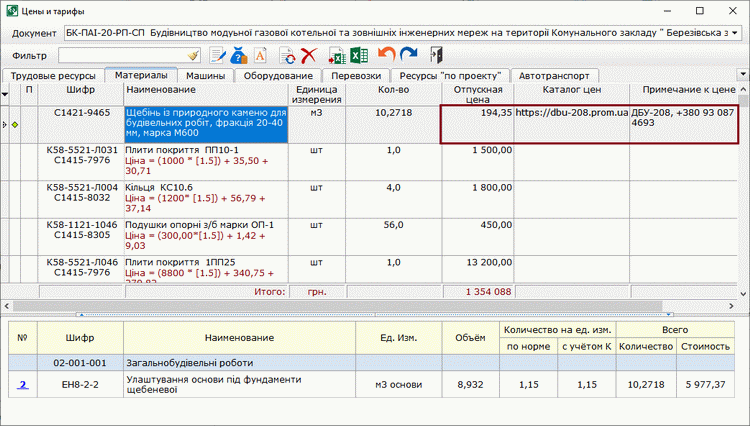
Рис. 3. Отображение цены ресурса и контактов поставщика в окне «Цены и тарифы» Информация о поставщике также отображается в окне локальной сметы на вкладке «Информация», рис. 4.
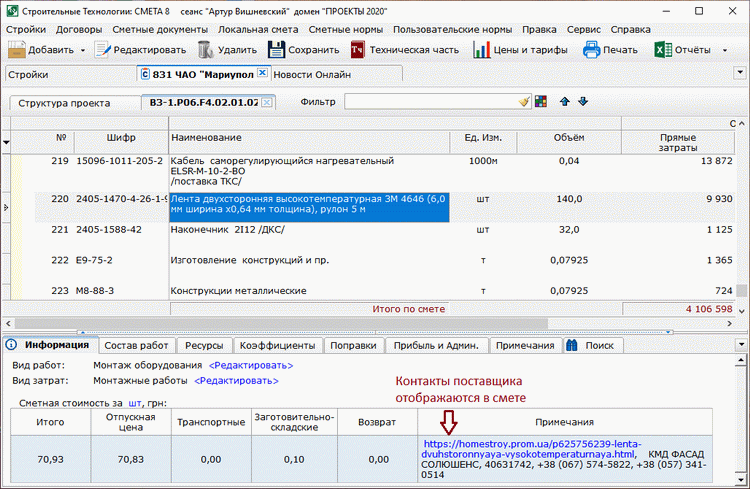
Рис. 4. Отображение контактов поставщика в локальной смете. - Реализована загрузка смет из файла MS Excel. Соответствующая команда доступна в окне «Структура проекта» по нажатию правой кнопки мыши.
- В локальной смете реализована замена ресурса в позиции РЭСН на ресурс из пользовательского сборника по шифру или наименованию. Чтобы выполнить «быструю» замену ресурса в позиции локальной сметы по шифру или наименованию перейдите на вкладку «Ресурсы» и в поле «Шифр» списка ресурсов введите шифр ресурса или часть его наименования и нажмите клавишу Enter, рис. 5.
Если в поле «Шифр» списка ресурсов вы ввели шифр ресурса, то программа выполнит поиск ресурса с таким шифром в сметной нормативной базе и если найдет его, то выполнит замену текущего ресурса на ресурс с указанным шифром. Если в сметной нормативной базе нет ресурса с указанным шифром, то программа выполнит поиск в пользовательских сборниках. Если в поле «Шифр» списка ресурсов вы ввели часть наименования ресурса, то программа выполнит поиск «похожих ресурсов» во всех пользовательских сборниках и выведет список найденных ресурсов в отдельном окне, см. рис. 6.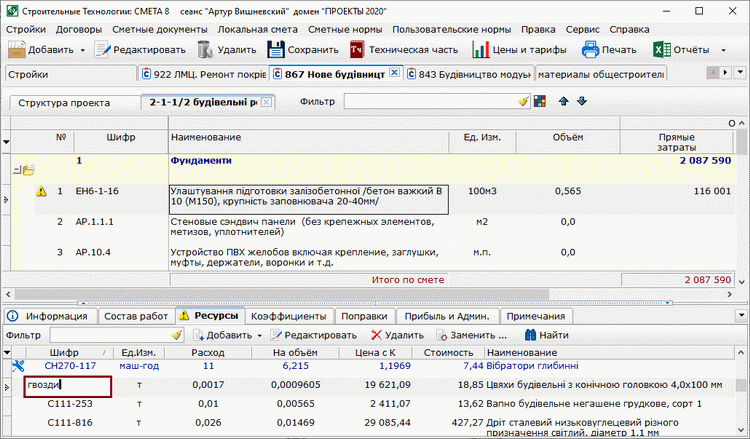
Рис. 5. «Быстрая» замена ресурса в позиции локальной сметы по шифру или наименованию
Выберите необходимый ресурс в списке. Если для данного ресурса указано несколько цен, выберите нужную вам цену в списке, расположенном в нижней части окна, и нажмите кнопку «Применить», см. рис. 6.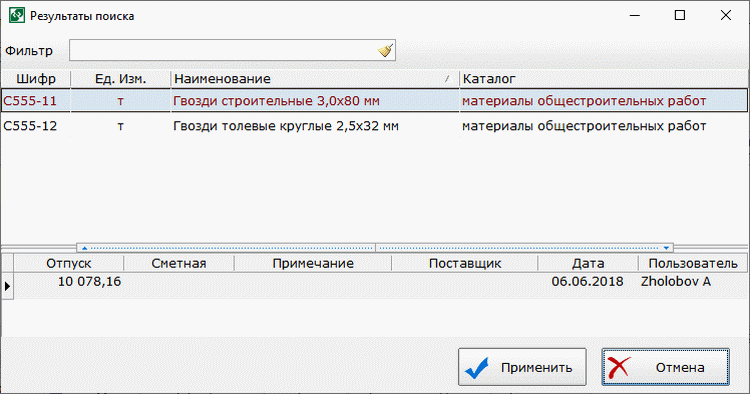
Рис. 6. Список ресурсов, найденных в пользовательских сборниках
Пользователям программы "Строительные Технологии — CМЕТА" версии 7.х заказать установку версии 8, рекомендации по установке и другие важние ответы на вопросы возможно по ссылке ПК «Строительные Технологии - СМЕТА» версия 8 или на почтовый ящик:
Этот адрес электронной почты защищен от спам-ботов. У вас должен быть включен JavaScript для просмотра.
, а также по телефону 044-501-63-10.
Купить новую программу и дополнительные модули: ПК «Строительные Технологии: СМЕТА 8»